IOS 10 पर मेल ऐप में ईमेल न दिखने वाले ईमेल को कैसे ठीक करें
आईओएस 10 पर मेल ऐप में ईमेल नहीं दिखाई देते हैं
हालाँकि iOS का नवीनतम संस्करण - iOS 10 - अपने उपयोगकर्ताओं के लिए नई सुविधाएँ लेकर आया है, यह त्रुटि रहित नहीं है और इसमें कई त्रुटियों का हिस्सा है। ये त्रुटियां साधारण WiFi के मुद्दों से लेकर होती हैं मेल ऐप में दिखाई नहीं दे रहे ईमेल.

मेल ऐप से संबंधित बाद वाली समस्या का सामना किया जाता हैकई उपयोगकर्ताओं द्वारा और यह वास्तव में समस्या पैदा कर रहा है और लोगों को असहाय बना रहा है। क्या होता है कि आप अपने इनबॉक्स में प्राप्त ईमेल को नहीं देखते हैं, और यदि ऐसा आपके व्यवसाय के iPhone पर होता है, तो यह निश्चित रूप से एक बुरी बात है क्योंकि आप अपने व्यवसाय के लिए कुछ महत्वपूर्ण सामान खो सकते हैं। ।
यहां अपराधी iOS 10 ऑपरेटिंग सिस्टम हैऔर कोई अन्य ऐप नहीं। ओएस में एक बग होता है जो नए ईमेल को iPhone पर मेल ऐप में दिखाई देने से रोकता है। हालाँकि, यह आपके सभी ईमेल पतों के लिए नहीं होता है।
यह पता चला है कि यह केवल यही कारण है किसमस्या जब आप जिस ईमेल पते का उपयोग कर रहे हैं, उसमें एक एपॉस्ट्रॉफी है। इसका अर्थ है, यदि आपके ईमेल पते में एक एपॉस्ट्रॉफी है, तो आपको मेल एप्लिकेशन में आने वाले मेल नहीं दिखाई देंगे। अन्य ईमेल पतों के लिए, जिनमें एपॉस्ट्रॉफ़ नहीं है, आप उन ईमेल खातों के लिए आने वाले ईमेल को देखेंगे।

जब तक Apple ठीक करने के लिए एक आधिकारिक अद्यतन नहीं करता हैमुद्दा, आप क्या कर सकते हैं एक ईमेल पते का उपयोग करें जिसमें इसमें एपोस्ट्रोफ नहीं है। आप तर्क दे सकते हैं कि आप अपने ईमेल पते को केवल एक ओएस में बग के लिए नहीं बदलेंगे और यह पूरी तरह से ठीक है। ऐसे मामलों में, आप क्या कर सकते हैं, आप ईमेल अग्रेषण को सेटअप कर सकते हैं, ताकि आपके ईमेल पते से एक एपॉस्ट्रॉफी के साथ आपके ईमेल पते पर फॉरवर्ड हो जाए जिसमें एपोस्ट्रोफ नहीं है। यह अस्थायी समाधान आपके लिए ठीक काम करना चाहिए और आप अपने iPhone पर नए ईमेल प्राप्त कर सकेंगे।
आईओएस 10 पर मेल ऐप में ईमेल कैसे नहीं ठीक करें
भविष्य में, जब कोई अपडेट उपलब्ध हो जाता है, तो आप निम्न चरणों का पालन कर सकते हैं और अपने iPhone को नवीनतम ओएस पर अपडेट कर सकते हैं जिसने उपरोक्त समस्या को पैच किया है।
1. अपने iPhone के सेटिंग पैनल को टैप करके ऑन करें सेटिंग्स अपने iPhone के होमस्क्रीन पर।
2. सेटिंग्स पैनल खुलने पर, उस विकल्प पर टैप करें जो कहता है सामान्य सामान्य सेटिंग्स को देखने के लिए।
3. निम्न स्क्रीन पर, उस विकल्प पर टैप करें जो कहता है सॉफ्टवेयर अपडेट। वह स्थान जहां आपके सभी सॉफ़्टवेयर अपडेट स्थित हैं।
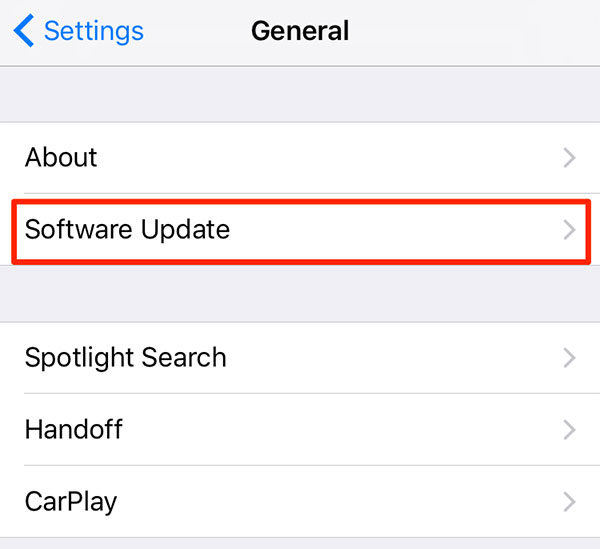
4। यदि आपके iPhone के लिए कोई अपडेट उपलब्ध है, तो आप इसे इसके विवरण और एक बटन के साथ डाउनलोड और इंस्टॉल करते हुए देखेंगे। बटन आपको अपने iPhone पर अपडेट डाउनलोड और इंस्टॉल करने देगा।
मेरा पहले से ही अपडेट है इसलिए मैं बटन नहीं देखता। इसके बजाय, मैं निम्नलिखित संदेश देखता हूं जो कहता है कि मेरा सॉफ़्टवेयर अद्यतित है।
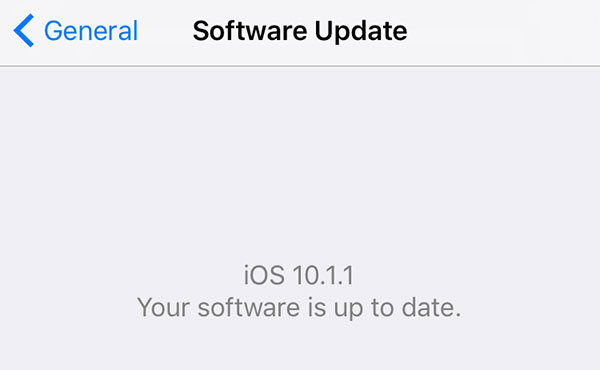
जबकि वह सभी में से केवल एक मुद्दा थामुद्दों कि iOS 10 / 10.1 / 10.2 / 10.3 / 11 के साथ आया है, सड़क के नीचे आपको कई त्रुटियों का सामना करना पड़ेगा और यह एक अच्छा विचार है कि एक उपकरण काम में हो जो इन मुद्दों को ठीक करने में आपकी मदद कर सके।
एक पर मुद्दों को ठीक करने के लिए सबसे बड़ा उपकरण में से एकiPhone Tenorshare iCareFone है। न केवल यह आपको बैकअप देता है और आपके आईफोन को पुनर्स्थापित करता है, बल्कि यह आपको कई काम भी करता है, जैसे कि अटके हुए मुद्दों को ठीक करना, आईफोन को तेज करना, और इसी तरह। उपकरण एक कोशिश देने के लायक है और आप इसे अपने कंप्यूटर पर लेने के लिए निराश नहीं होंगे।









